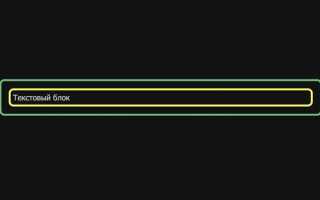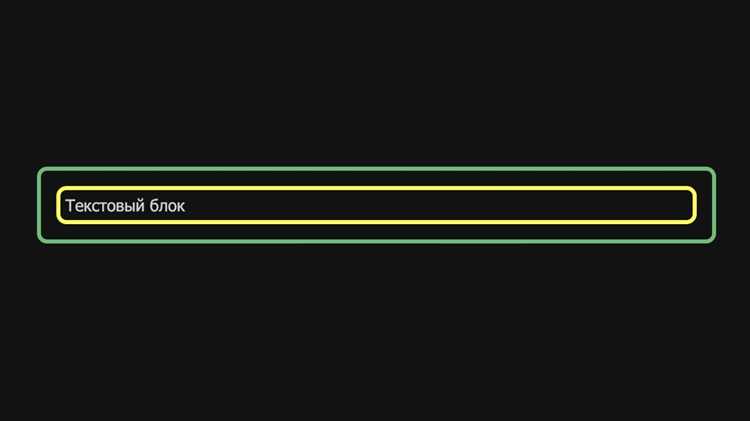
Одной из самых частых проблем при верстке является вопрос центрирования блоков. Многие разработчики сталкиваются с ситуацией, когда, несмотря на попытки выровнять элемент с помощью стандартных свойств CSS, блок не встает по центру страницы. Причин для этого может быть несколько, и чтобы эффективно решить проблему, важно понимать, как именно работают свойства для выравнивания.
Одной из основных ошибок является неправильное понимание поведения блоков по умолчанию. В CSS блочные элементы, такие как div, занимают всю доступную ширину, если не указано иное. Это может привести к тому, что даже если вы используете margin: auto или text-align: center, элемент не будет выровнен должным образом. Чтобы добиться центрации, необходимо учитывать не только ширину блока, но и контекст, в котором он размещен.
Для центрирования блока по горизонтали можно использовать несколько подходов, в том числе использование flexbox или grid. Например, при использовании display: flex на родительском контейнере, достаточно задать justify-content: center для выравнивания содержимого по оси X. Для вертикального центрирования также существуют свои нюансы, особенно если блок имеет фиксированную высоту. В этом случае использование align-items: center или margin: auto часто бывает более эффективным.
Но бывают ситуации, когда стандартные методы не дают ожидаемого результата. Причины могут крыться в том, что родительский элемент имеет нестандартные стили, ограничивающие доступное пространство, или в том, что сам блок не имеет правильно установленной ширины. Поэтому важно внимательно анализировать контекст и убедиться, что блоки, которые должны быть выровнены, находятся в нужной среде и имеют корректно заданные размеры.
Причины, почему margin: auto не работает
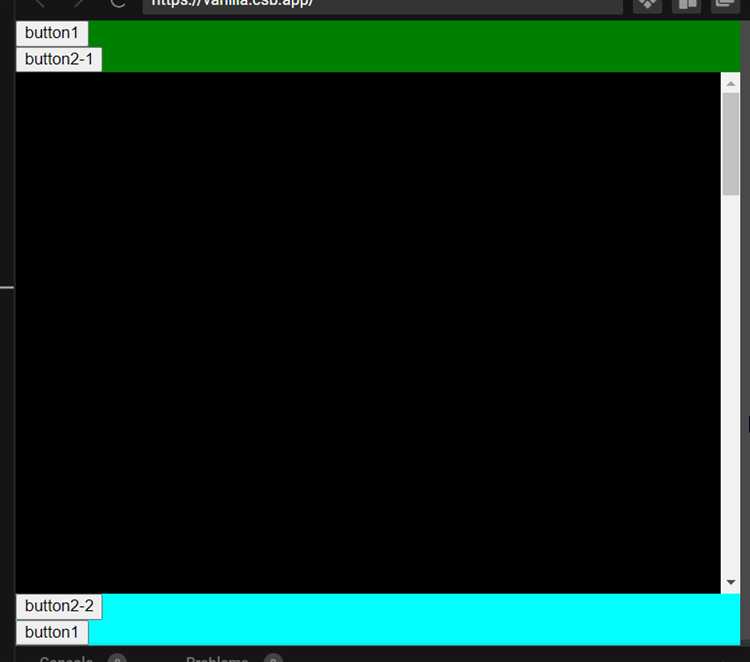
Свойство margin: auto используется для центрирования блоков по горизонтали, но оно не всегда работает, как ожидается. Рассмотрим основные причины, почему так может происходить.
1. Отсутствие явной ширины элемента
Чтобы margin: auto работал, элемент должен иметь заданную фиксированную ширину. Если ширина не установлена, браузер не может правильно вычислить отступы, и центрирование не происходит. Для блоков с display: block необходимо указать width, например:
div {
width: 50%;
margin: auto;
}2. Элемент не является блочным или флекс-контейнером
Свойство margin: auto эффективно работает только с блочными элементами или элементами с display: flex. Для встроенных элементов (например, span) это свойство не применимо. Используйте display: block или display: flex для контейнера, чтобы центрирование стало возможным.
3. Позиционирование и float
4. Родительский элемент имеет ограниченные размеры
Центрирование через margin: auto возможно только в пределах родительского элемента. Если родитель имеет ограниченную ширину или другие ограничения, это может помешать элементу центрироваться. Убедитесь, что родительский контейнер имеет достаточно места для центрируемого блока.
5. Использование flexbox без корректных настроек
При применении флекс-контейнера для центрирования, важно правильно настроить его свойства. Если флекс-контейнер не имеет свойств justify-content: center или align-items: center, блоки внутри него не будут выравниваться по центру. Убедитесь, что настройки флексбокса соответствуют вашим требованиям.
6. Наличие других внешних отступов или padding
Если у элемента или его родителя установлены внешние отступы (например, margin) или внутренние отступы (padding), это может повлиять на видимость центрирования. Следите за тем, чтобы эти параметры не вступали в конфликт с расчетами, которые выполняет браузер при использовании margin: auto.
Ошибки при использовании flexbox для центрирования

Другая ошибка заключается в использовании неправильных значений для свойств. Например, для центрирования как по горизонтали, так и по вертикали необходимо правильно установить свойства justify-content и align-items контейнера. Для горизонтального центрирования нужно использовать justify-content: center;, а для вертикального – align-items: center;. Пропуск одного из этих свойств или неправильное их использование приводит к неверному позиционированию элемента.
Также стоит помнить, что при применении flexbox дочерние элементы могут иметь дефолтное поведение по отношению к размеру контейнера. Если размеры дочернего элемента превышают размеры контейнера, это может нарушить центрирование. Чтобы избежать этого, следует правильно работать с размерами элементов, используя свойство flex-shrink или явно задавая размеры дочернего элемента.
Еще одна ошибка – это использование свойств position: absolute; или position: relative; вместе с flexbox, что часто приводит к неожиданным результатам. Когда элемент имеет позиционирование, он выходит из нормального потока документа, и flexbox уже не может корректно его центрировать. Лучше избегать этих свойств, если нужно добиться чистого центра по обеим осям.
При центрировании важно также учитывать поведение flexbox в отношении вложенных элементов. Например, если внутренний блок также является flex-контейнером, необходимо убедиться, что его стили не конфликтуют с внешним контейнером. Неверная настройка вложенных flexbox может повлиять на конечное расположение элементов.
Наконец, для центрирования элементов с фиксированными размерами важно использовать контейнеры с фиксированными размерами, иначе flexbox не сможет корректно позиционировать элементы в зависимости от доступного пространства.
Влияние свойств display и width на выравнивание
Свойства `display` и `width` играют ключевую роль в выравнивании элементов на странице. Понимание их взаимодействия позволяет эффективно управлять размещением блоков и их центровкой.
При установке `display: block` элемент занимает всю доступную ширину контейнера, что делает невозможным его выравнивание по центру без дополнительного указания ширины. Чтобы центрировать такой элемент, необходимо задать фиксированную ширину с помощью свойства `width` и использовать `margin: 0 auto;`. Это приведет к выравниванию блока по горизонтали, при условии, что ширина элемента меньше ширины родительского контейнера.
Если же элемент имеет свойство `display: inline-block`, он ведет себя как строчный элемент, но при этом сохраняет возможность устанавливать ширину. В таком случае для центрирования также можно использовать `text-align: center` на родителе, но важно учитывать, что элемент будет выравниваться только в пределах блока, в котором находится.
Кроме того, использование `display: flex` или `display: grid` на родительском элементе значительно упрощает центрирование. Для флексбоксов достаточно установить `justify-content: center` и `align-items: center`, чтобы выровнять содержимое как по горизонтали, так и по вертикали. В контексте сеток можно использовать `place-items: center` для аналогичного эффекта.
Таким образом, ключевыми факторами, влияющими на выравнивание, являются сочетания свойств `display`, `width` и методов, таких как `margin: 0 auto` или гибкие контейнеры с флекс- и грид-системами.
Почему позиционирование absolute может не сработать
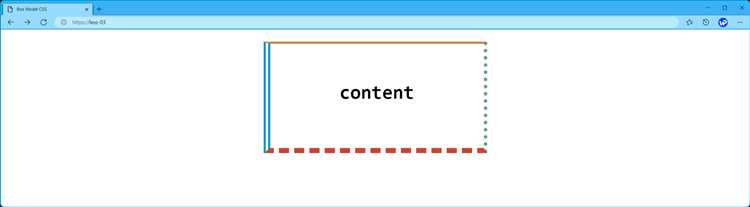
Когда вы используете свойство CSS position: absolute;, блок позиционируется относительно ближайшего предка с относительным позиционированием (position: relative;) или элемента с позицией fixed или sticky. Если таких элементов нет, позиционирование будет осуществляться относительно начального контейнера (обычно это html или body). Это часто приводит к неожиданным результатам, если структура страницы не была должным образом продумана.
Еще одна распространенная ошибка – отсутствие заданных размеров контейнера, в котором находится элемент с absolute. Если родительский блок не имеет явно заданных размеров или имеет height: auto;, элемент может «выпасть» за пределы родителя или не позиционироваться так, как ожидалось. Важно, чтобы родительский элемент с position: relative; имел явно определенные размеры или его контент был достаточен для того, чтобы определить размеры области, в пределах которой будет располагаться дочерний элемент.
Позиционирование может не сработать, если родительский элемент с position: relative; скрыт или имеет стиль overflow: hidden;. В таком случае, элемент с absolute может быть обрезан или полностью скрыт, не показываясь на странице. Чтобы избежать этой проблемы, необходимо убедиться, что контейнер не ограничивает видимость своих дочерних элементов.
Также стоит учитывать, что использование absolute влияет на потоки документов, так как элемент выходит из обычного потока. Это может привести к изменению расположения других элементов на странице, особенно если позиционированный элемент перекрывает другие элементы или имеет размеры, которые «выходят» за пределы экрана. В таких случаях целесообразно использовать другие методы выравнивания или скрытие элементов с помощью z-index.
И наконец, нужно помнить, что позиционированный элемент может не сработать на мобильных устройствах, если не учтены особенности рендеринга и отображения размеров в разных режимах (например, на устройствах с небольшими экранами или в режиме масштабирования).
Как border и padding могут мешать центрированию

Когда вы пытаетесь центрировать элемент на странице, важно учитывать, что свойства border и padding могут влиять на итоговое положение блока. Эти свойства увеличивают размер элемента, что может нарушить расчёты его центра.
При использовании margin: auto; для центрирования блока с заданной шириной, браузер вычисляет центрирование на основе фактической ширины элемента. Если к элементу добавлен padding или border, это увеличивает его общий размер, что может привести к неожиданным результатам.
- Padding: Если вы задаёте внутренний отступ для элемента, то его ширина и высота увеличиваются на величину отступов с каждой стороны. Например, если у вас есть блок с шириной 200px и
padding: 20px;, фактическая ширина блока составит 240px. - Border: То же самое происходит с
border. Если вы добавите 2px border, размер блока увеличится ещё на 4px (по 2px с каждой стороны). Это стоит учитывать при вычислении точного положения элемента.
Для того чтобы избежать проблемы, нужно учитывать эти дополнительные размеры при расчёте центрирования:
- Используйте свойство
box-sizing: border-box;. Оно заставляет браузер учитывать padding и border в общую ширину и высоту элемента, предотвращая их увеличение. - Если вам нужно центрировать элемент с padding или border, не забудьте учесть их размер в вычислениях. Например, если ширина элемента 200px, padding 20px и border 2px, то общая ширина будет 200 + 20 * 2 + 2 * 2 = 244px.
- Если хотите избежать проблем с добавлением отступов и рамок, можно использовать внутренний контейнер для вашего контента, в который будут добавляться
paddingиborder, а сам контейнер будет центрироваться.
Таким образом, при центрировании важно учитывать все изменения в размерах, которые могут быть вызваны padding и border, чтобы не столкнуться с нежелательным результатом.
Особенности центрирования элементов с разными размерами контента
Центрирование элементов на странице становится сложнее, когда размеры их контента варьируются. В таких случаях нужно учитывать, что блоки с динамическим содержимым могут менять свои размеры в зависимости от контекста. Например, если блок содержит текст, изображения или элементы формы, их размеры могут быть разными, что влияет на способ центрирования.
Для статичного контента (например, с фиксированной шириной и высотой) достаточно использовать стандартные методы, такие как `margin: auto` или `display: flex`. Однако для динамического контента нужно учитывать дополнительные факторы, такие как переполнение содержимого и изменение размеров окна браузера.
Когда контент блока меняется по высоте, полезно использовать `flexbox` с дополнительными свойствами, такими как `align-items: center` для вертикального выравнивания и `justify-content: center` для горизонтального. Важно помнить, что flex-контейнер должен иметь заданные размеры, иначе блоки не будут корректно выравниваться.
Если элемент внутри родительского блока имеет неизвестный размер, можно применить метод центрирования с использованием абсолютного позиционирования. В этом случае задается `position: absolute`, и выравнивание осуществляется через `top`, `left`, `right`, `bottom` с 50% и отрицательным отступом, равным половине ширины и высоты элемента.
Если же размеры блока могут изменяться, но его контент не должен выходить за пределы видимой области, полезно применить `max-width`, `max-height` с `overflow: auto` или `overflow: hidden`. Это позволяет сохранить блок по центру и при этом избегать нежелательных скроллов.
Центрирование элементов с изменяющимися размерами требует внимательности к динамическим изменениям контента и грамотного использования гибких свойств CSS, таких как `flex`, `grid` и `position`. Постоянное тестирование на разных разрешениях экрана также поможет достичь стабильного результата.
Вопрос-ответ:
Почему блок не центрируется на странице с помощью CSS?
Причины, по которым блок не центрируется на странице, могут быть различными. Одной из самых распространённых причин является использование неправильных свойств или неправильная структура разметки. Например, если для родительского элемента не задана фиксированная ширина или высота, это может помешать блоку занять центральное положение. Также важно учитывать, что для центрирования блоков с использованием `margin: auto` необходимо задать конкретную ширину для элемента. Если ширина блока не указана, то свойство `margin: auto` не будет работать. Кроме того, стоит проверить, не влияют ли другие свойства (например, `position` или `float`) на поведение элемента.
Как с помощью CSS можно точно выровнять блок по центру экрана?
Для точного центрирования блока на экране можно использовать несколько методов. Один из самых распространённых способов — использование flexbox. Например, если задать родительскому элементу `display: flex; justify-content: center; align-items: center;`, то все дочерние элементы (в том числе блок, который нужно выровнять) будут центрироваться как по горизонтали, так и по вертикали. Другой способ — использование свойств `position: absolute; top: 50%; left: 50%; transform: translate(-50%, -50%);`, которые позволяют расположить элемент в центре экрана, независимо от его размера. Однако важно, чтобы родительский элемент имел `position: relative;`.
Что делать, если блок центрируется, но не совсем по центру страницы?
Если блок не центрируется идеально, скорее всего, проблема кроется в дополнительных отступах, которые могут быть добавлены как самому элементу, так и его родительскому контейнеру. В таком случае нужно внимательно проверить все CSS-свойства, которые могут влиять на расположение элемента, такие как `margin`, `padding`, а также любые внешние или внутренние отступы у родительского блока. Еще одной возможной причиной может быть использование `box-sizing: border-box;`, которое влияет на расчет размеров элемента. Важно убедиться, что все размеры (включая бордеры и паддинги) учтены при вычислениях.
Почему использование margin: auto не помогает центрировать блок?
Свойство `margin: auto` работает только в том случае, если элемент имеет фиксированную ширину. Если ширина блока не указана, то свойство `margin: auto` не даст нужного эффекта, и элемент останется выровненным по умолчанию. Чтобы центрировать элемент с использованием `margin: auto`, нужно задать его ширину, например, `width: 50%;`. Также стоит помнить, что это свойство работает только для блоков с `display: block;`. Если элемент имеет `display: inline-block;` или другие стили, то результат может быть непредсказуемым.
Почему блок не выравнивается по центру при использовании flexbox?
Если блок не выравнивается по центру при использовании flexbox, возможно, проблема заключается в том, что для родительского элемента не указаны необходимые параметры. Например, нужно убедиться, что у родительского блока заданы свойства `display: flex;`, а также `justify-content: center;` для горизонтального выравнивания и `align-items: center;` для вертикального выравнивания. Важно также, чтобы дочерний элемент был непосредственно внутри контейнера с flexbox. Кроме того, стоит проверить, не переопределяют ли другие стили расположение блока, такие как отступы, размеры или другие выравнивания.
Почему блок не встает по центру страницы в CSS?
Проблема может быть связана с тем, что вы не правильно задали значения для свойств, которые управляют расположением блока. Например, чтобы элемент встал по центру, нужно использовать такие свойства как `margin: 0 auto;` для блочных элементов с заданной шириной, или использовать flexbox или grid, чтобы выровнять элемент внутри родительского контейнера. Также важно проверить, не заданы ли дополнительные отступы или другие стили, которые могут влиять на расположение блока.
Как можно центрировать элемент с помощью flexbox?
Для того чтобы центрировать блок с помощью flexbox, нужно на родительском элементе применить `display: flex;`. После этого используйте `justify-content: center;` для выравнивания по горизонтали и `align-items: center;` для выравнивания по вертикали. Важно, чтобы родительский элемент имел заданную высоту или его высота была определена контентом. Таким образом, flexbox позволяет очень легко и быстро центрировать элементы как по вертикали, так и по горизонтали.